腾讯会议视频录制 腾讯会议录制的视频在哪个文件夹
更新时间:2023-09-03 16:57:41作者:jiang
腾讯会议视频录制,随着科技的不断进步,腾讯会议作为一款高效便捷的在线会议工具,已经在许多人的工作生活中扮演了重要的角色,而在使用过程中,腾讯会议的录制功能也是备受青睐的一项特性。对于一些刚接触腾讯会议的用户来说,或许会对腾讯会议录制的视频存储位置感到困惑。腾讯会议录制的视频到底存储在哪个文件夹呢?让我们一起来探索这个问题。
方法如下:
1.第一:进入腾讯会议点击【加入会议选项】按钮。
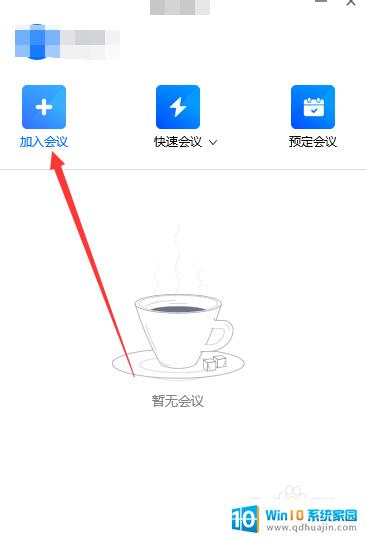
2.第二:输入会议号码点击下方的【加入会议】按钮。
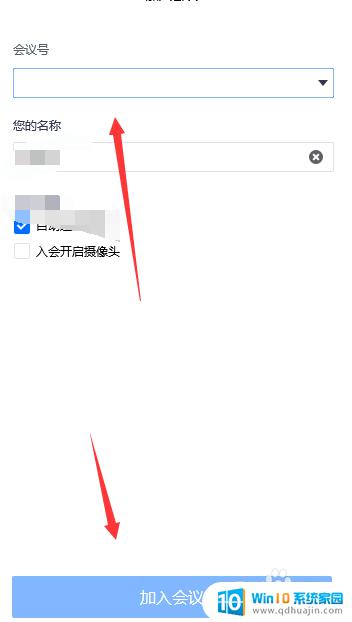
3.第三:进入视频会议点击右下角的【录制标志的按钮】。
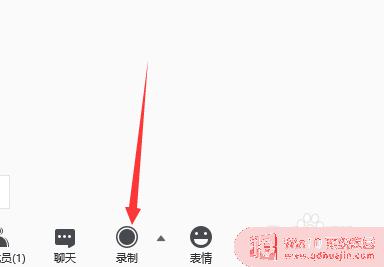
4.第四:录制完成后点击【结束录制】按钮。

5.第五:录制结束右上角弹出对话框点击【打开文件夹】。
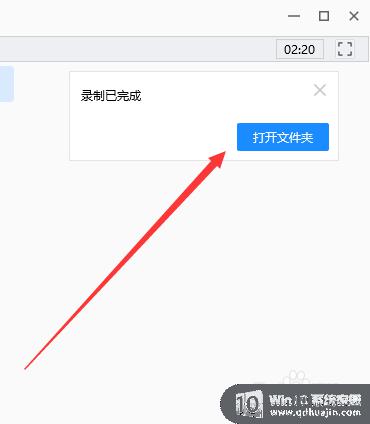
6.第六:视频文件保存【此电脑】-【文档】-【腾讯会议】目录下。
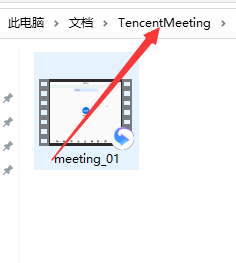
7.第七:点击设置常规设置最下方的【更改保存路径】操作完成。
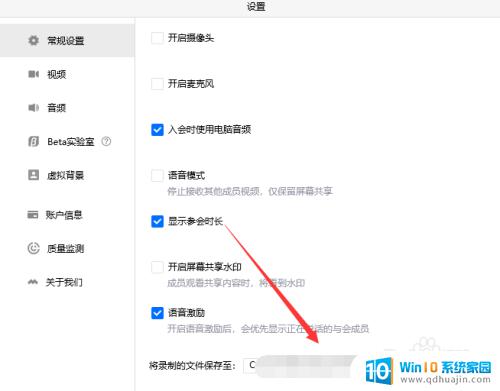
以上是腾讯会议视频录制的全部内容,如果您遇到了相同的问题,可以参考本文中介绍的步骤来进行修复,希望这对您有所帮助。
腾讯会议视频录制 腾讯会议录制的视频在哪个文件夹相关教程
热门推荐
电脑教程推荐
- 1 windows系统经常无响应,怎么弄 电脑桌面无响应怎么解决
- 2 windows电脑c盘怎么清理 Windows 清理C盘的步骤
- 3 磊科路由器桥接 磊科无线路由器桥接设置详解
- 4 u盘提示未格式化 raw RAW格式U盘无法格式化解决方法
- 5 笔记本新装win 10系统为什么无法连接wifi 笔记本无线网连不上如何解决
- 6 如何看win几系统 win几系统查看方法
- 7 wind10如何修改开机密码 电脑开机密码多久更改一次
- 8 windows电脑怎么连手机热点 手机热点连接笔记本电脑教程
- 9 win系统如何清理电脑c盘垃圾 Windows 如何解决C盘红色警告
- 10 iphone隐藏软件怎么显示出来 苹果手机应用隐藏教程
win10系统推荐
- 1 萝卜家园ghost win10 64位家庭版镜像下载v2023.04
- 2 技术员联盟ghost win10 32位旗舰安装版下载v2023.04
- 3 深度技术ghost win10 64位官方免激活版下载v2023.04
- 4 番茄花园ghost win10 32位稳定安全版本下载v2023.04
- 5 戴尔笔记本ghost win10 64位原版精简版下载v2023.04
- 6 深度极速ghost win10 64位永久激活正式版下载v2023.04
- 7 惠普笔记本ghost win10 64位稳定家庭版下载v2023.04
- 8 电脑公司ghost win10 32位稳定原版下载v2023.04
- 9 番茄花园ghost win10 64位官方正式版下载v2023.04
- 10 风林火山ghost win10 64位免费专业版下载v2023.04